1、打开wps文字,进入其主界面中;

2、用鼠标点击wps文字的插入菜单,点击形状;
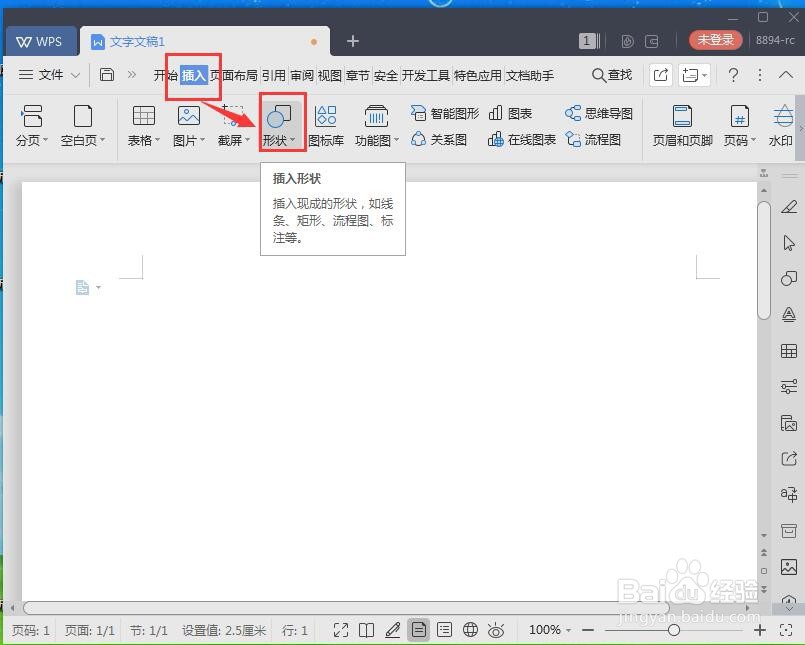
3、在打开的形状库中,找到矩形,选中剪去单角的矩形;

4、鼠标变成十字形状,在编辑按下鼠标左键,拖动鼠标,画出一个剪去单角的矩形;

5、用鼠标移动右下角的小圆形,调整好剪去单角的矩形的大小;
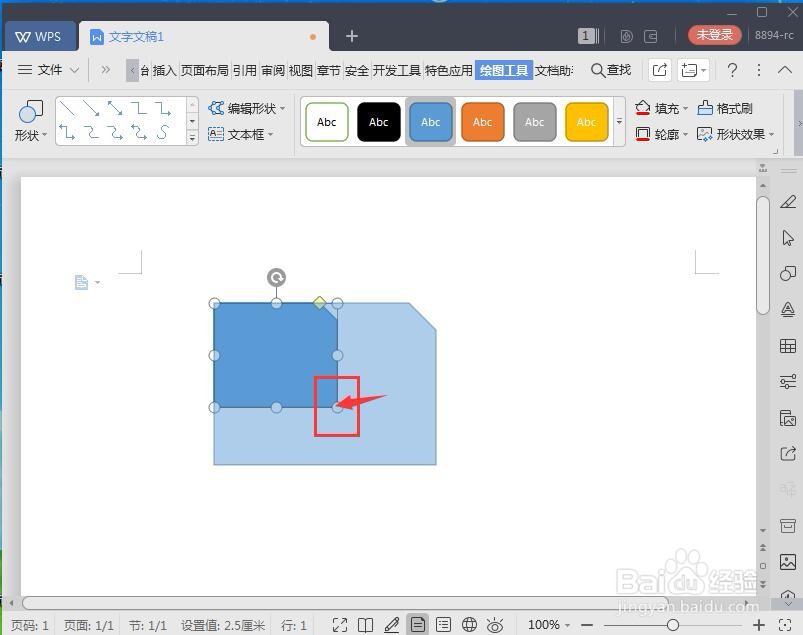
6、用鼠标移动黄色的小菱形,调整好矩形中被剪去的那个角的大小;

7、点击添加一种样式;

8、用这种方法,我们就在wps文字中创建好了一个剪去单角的矩形。

时间:2024-10-16 08:00:22
1、打开wps文字,进入其主界面中;

2、用鼠标点击wps文字的插入菜单,点击形状;
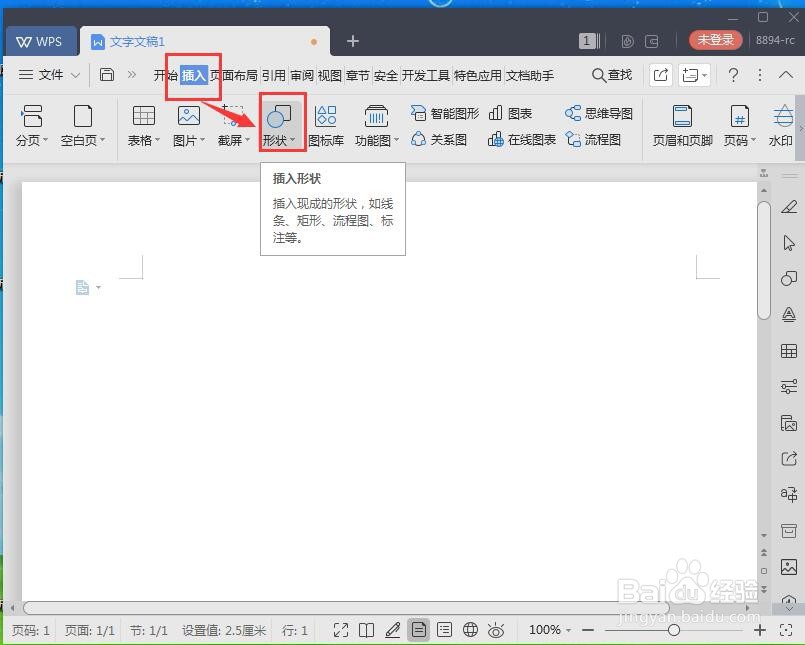
3、在打开的形状库中,找到矩形,选中剪去单角的矩形;

4、鼠标变成十字形状,在编辑按下鼠标左键,拖动鼠标,画出一个剪去单角的矩形;

5、用鼠标移动右下角的小圆形,调整好剪去单角的矩形的大小;
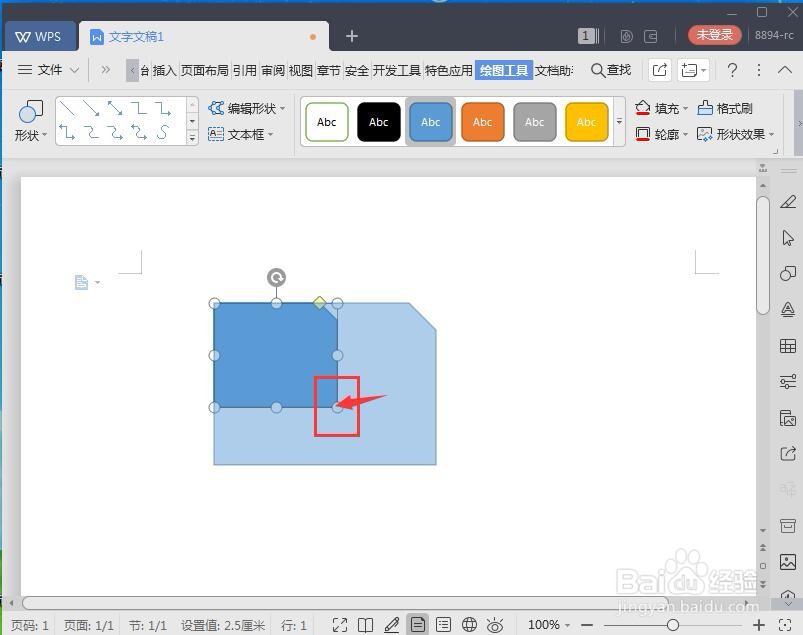
6、用鼠标移动黄色的小菱形,调整好矩形中被剪去的那个角的大小;

7、点击添加一种样式;

8、用这种方法,我们就在wps文字中创建好了一个剪去单角的矩形。

